Kako razveljaviti izvorna obvestila Google Chrome v sistemu Windows 10
Drugi Uporabni Vodnik / / August 04, 2021
ROM po meri | CyanogenMod | Aplikacije za Android | Posodobitev vdelane programske opreme | MiUi | Vse zaloge ROM | Lineage OS |
Oglasi
Ali raje imate Izvorna obvestila brskalnika Google Chrome namesto Windows 10 lastnih obvestil.? No, v tem priročniku vas bom naučil, kako znova omogočiti Chromova obvestila v računalniku z operacijskim sistemom Windows. Običajno sem opazil, da je API za obveščanje sistema Windows nekako napačen. Obvestila iz brskalnika so počasna in včasih sploh ne bodo prikazana. Nasprotno, Chromova obvestila so veliko hitrejša, če jih primerjamo z obvestili v sistemu Windows.
Postopek za vrnitev na izvorno obvestilo Chroma je precej preprost. Če ste nekoliko tehnično podkovani, se morate zavedati zastav, ki se uporabljajo v brskalniku Chrome. Če želite omogočiti ali onemogočiti nekatere funkcije brskalnika, morate te bliskavice prilagoditi. Vse, kar morate storiti, je onemogočiti zastavico in v računalniku z operacijskim sistemom Windows 10 vklopiti obvestila Chrome.

Razveljavi izvorna obvestila brskalnika Google Chrome v sistemu Windows
Koraki potekajo takole.
Oglasi
- Zaženite brskalnik Chrome
- V razdelku URL naslov Chrome: // zastavice in pritisnite enter
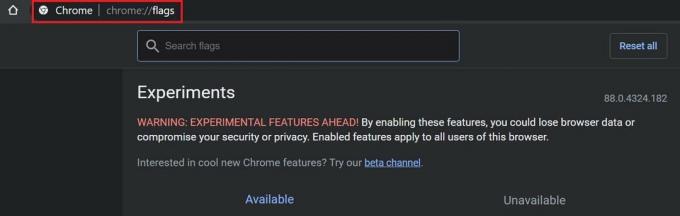
- V iskalne zastavice tip konzole izvorna obvestila
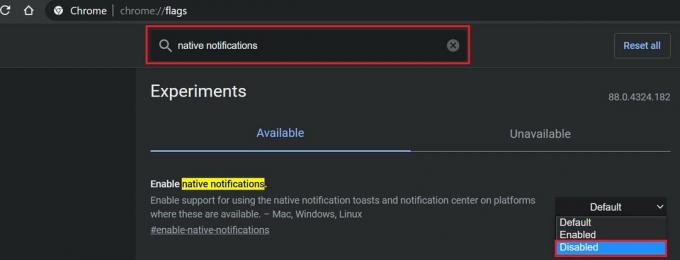
- The omogoči izvorna obvestila bo prikazana zastava. Nastavljeno bo privzeto
- V desnem spustnem meniju nastavite na Onemogočeno

- Nato kliknite Ponovno zaženite saj bodo spremembe veljale šele po ponovnem zagonu brskalnika
Z izvornimi obvestili Chroma lahko dejansko nadzirate, katera spletna mesta vam lahko pošiljajo obvestila. To pomeni, da imate enostaven dostop do onemogočenja ali omogočanja obvestil z določenega spletnega mesta. Dandanes vsi uporabljamo številna spletna mesta, zato so Chromeova obvestila na poti v pravem trenutku idealna.
Torej, to je vse o vrnitvi na izvorna obvestila v brskalniku Google Chrome.
povezani članki
- Popravek: kazalec miške izginja v brskalniku Google Chrome
- Kako odkriti šibka gesla z Google Chromom
- Nastavite Google Chrome kot privzeti brskalnik v sistemu iOS 14
- Zakaj morate počistiti podatke brskanja v Chromu



